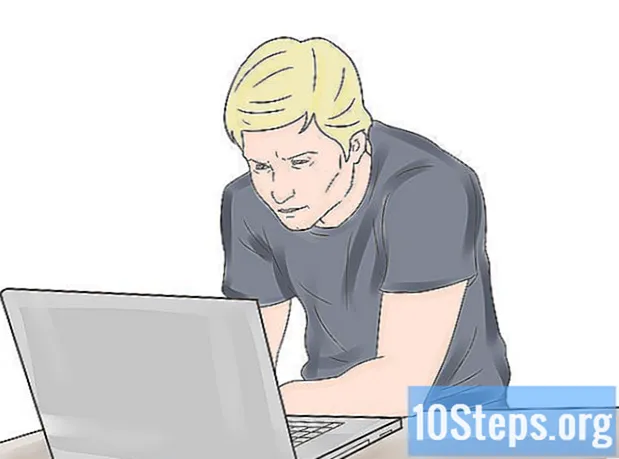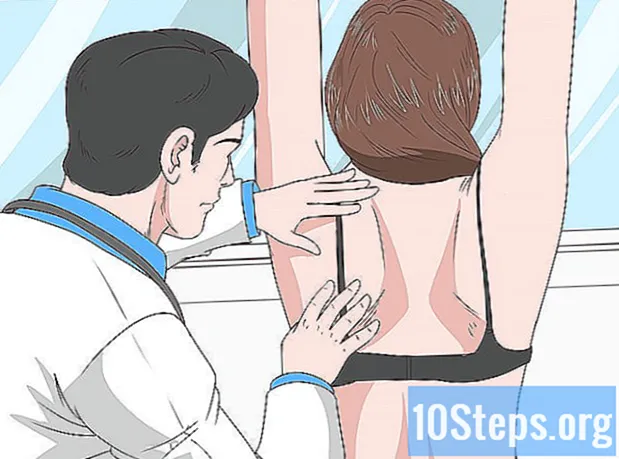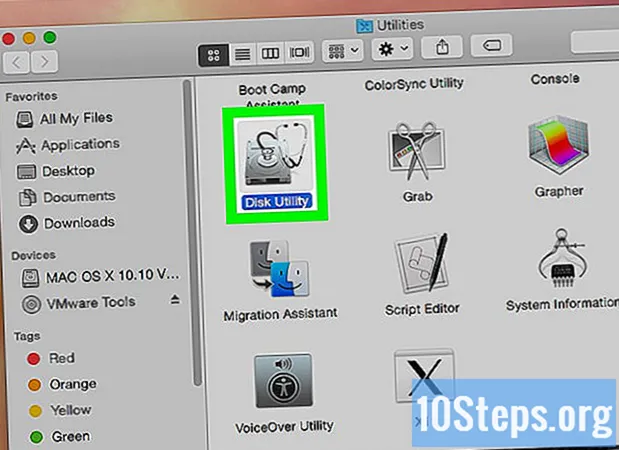
Indhold
Denne artikel lærer dig, hvordan du retter en diskfejl på en beskadiget eller beskadiget harddisk. Følgende trin kan bruges på både Windows og Mac. Husk, at harddiske, der er blevet fysisk beskadiget, ikke kan repareres ved hjælp af software, i hvilket tilfælde de skal analyseres af fagfolk til datagendannelse.
Trin
Metode 1 af 2: På Windows
klikke på Windows-logoet i nederste venstre hjørne af skærmen. Du kan også trykke på tasten ⊞ Vind at åbne den.

ved at klikke på knappen med et mappeformet ikon i venstre side af "Start" -vinduet. Hvis du gør det, åbnes vinduet "File Explorer".
klik på Denne pc. Denne mappe er i venstre side af vinduet "File Explorer". Hvis du gør det, åbnes vinduet "Denne pc".

Vælg en harddisk. Klik på den harddisk, du vil reparere, under overskriften "Enheder og drev".- Generelt er computerens lokale harddisk mærket som THE C :).
Klik på fanen Computer i øverste venstre hjørne af vinduet. Derefter vises en værktøjslinje.

klik på Ejendom. Dette røde afkrydsningsikon er placeret på venstre side af værktøjslinjen. Derefter åbnes vinduet "Egenskaber".
Klik på fanen Værktøjer placeret øverst i vinduet.
klik på Kontrollere. Denne mulighed er i højre side af afsnittet "Fejlkontrol" nær toppen af vinduet "Egenskaber".
klik på Tjek drevet når anmodet. Computeren vil derefter søge på disken efter beskadigede sektorer.
Vent, indtil scanningen er afsluttet. I slutningen af scanningen vises et pop op-vindue, der viser resultaterne.
klik på Kontroller og reparer enheden når anmodet. Denne mulighed er nederst i pop op-vinduet. Derefter vil Windows forsøge at rette de fundne fejl, og dette kan involvere alt fra omformatering af de beskadigede sektorer til at flytte de filer, der er allokeret i de beskadigede sektorer, til en ny, ukorrupt sektor.
- Du skal muligvis klikke Kontroller og reparer enheden gentagne gange, indtil alle fejl er rettet.
Metode 2 af 2: På Mac
Tilslut disken til din computer, hvis det er nødvendigt. Hvis du prøver at reparere en ekstern harddisk eller USB-stick, skal du slutte den til en af computerens USB-porte.
- Spring dette trin over, hvis du har at gøre med en lokal harddisk.
- Du skal muligvis bruge en USB 3 til USB-C-adapter, hvis din Mac ikke har en USB-port.
klik på Gå. Denne indstilling er et menupunkt og er placeret øverst på Mac-skærmen. Derefter vises en rullemenu.
- Hvis du ikke kan se muligheden Gå øverst på skærmen skal du klikke på Finder-ikonet på Mac-docken (eller klikke på skrivebordet) for at tvinge det til at vises.
klik på Hjælpeprogrammer nær bunden af rullemenuen.
Åbn "Diskværktøj". Den har et gråt harddiskikon med et stetoskop på.
Vælg en harddisk. Klik på den harddisk, du vil reparere, i øverste venstre hjørne af vinduet.
Klik på fanen Førstehjælp. Denne indstilling har et stetoskopikon og er øverst i vinduet "Diskværktøj".
klik på Løb Når du bliver bedt om det næste, begynder "Diskværktøj" at scanne (og reparere) de beskadigede sektorer på den valgte harddisk.
Vent, indtil reparationen er afsluttet. Når "Diskværktøj" er færdig med reparationen, skal der vises et pop op-vindue, der forklarer, hvad der er blevet gjort.
- Hvis du ikke kan se noget på reparationslisten, har harddisken ingen dårlige sektorer at rette.
Kør "Diskværktøj" igen. For hver gang der vises en reparation (eller et sæt reparationer), skal du køre "Diskværktøj" igen for at kontrollere, om der er flere fejl. Når den ikke længere rapporterer fejl i slutningen af en scanning, bliver Mac-harddisken rettet.
Tips
- De fleste harddiske har ekstra oprindelige sektorer; dette betyder, at de beskadigede sektorer automatisk omdirigeres til den ekstra ubrugte sektor, når de opdages.
Advarsler
- Fysisk skade på harddiske skal håndteres af specialister. Hvis din disk er fysisk beskadiget, skal du straks stoppe med at bruge den ved at afbryde den fra computeren (og fjerne batteriet i en notebook).